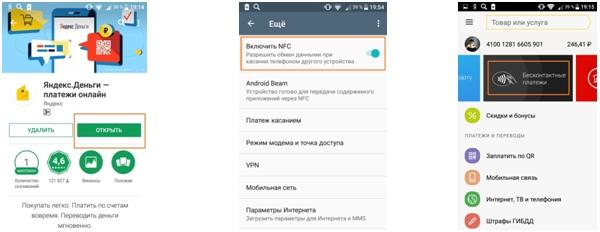Как оплачивать телефоном вместо карты сбербанка айфон: Как оплачивать телефоном Айфон вместо карты Сбербанка, как установить приложение
Как оплачивать телефоном Айфон вместо карты Сбербанка
Многие банки предлагают возможность получения карточки, для использования которой не нужно вводить ПИН-код в терминалах и сканировать магнитную ленту. Но потребитель хочет еще большего упрощения, желая получить возможность оплачивать товары без карточки, применяя для этого только устройство, которое постоянно есть при себе – мобильный телефон. Чтобы оплачивать траты Айфоном, вместо карты Сбербанка, нужно пройти несколько этапов настройки и учитывать, что не все устройства в точках продаж поддерживают бесконтактный способ оплаты.
Преимущества бесконтактной оплаты товаров и услуг
Обычная процедура оплаты через банковскую карту предполагает, что продавец, выполняющий роль оператора, введет на терминале необходимую сумму, после чего проведет картой по аппарату. Развитие технологий позволяет отказаться от данного метода, поскольку в карточки вживляются чипы, позволяющие быстрее проводить оплату, стоит только приложить пластиковый кошелек к терминалу.
При этом телефоны также научились имитировать сигналы, посылаемые карточками, и сейчас есть возможность оплачивать телефоном, вместо карты. Способ перечисления средств с помощью смартфона позволяет воспользоваться такими плюсами системы:
- транзакция производится без ввода ПИН-кода при небольших суммах;
- не нужно дополнительных программ и операций, достаточно предварительной настройки карточки на телефоне;
- безопасность транзакций увеличивается, поскольку клиент не передает карточку в руки кассиру и выполняет практически все процедуры самостоятельно с помощью подтверждения отпечатком пальца или сканированием лица;
- бесконтактную оплату поддерживают большинство смартфонов бренда Apple и некоторые планшеты.
Главным плюсом бесконтакта является то, что человек может платить за товары и услуги с помощью только телефона. Естественно, что клиент Сбербанка также имеет подобную возможность, как и люди, сотрудничающие со многими другими банками России. Клиенту не стоит переживать о том, что кто-то сможет снять средства без его ведома, поскольку простого поднесения телефона к терминалу недостаточно, ведь необходимо еще и подтвердить операцию путем ввода пароля или идентификации владельца с помощью выбранного метода безопасности.
Клиенту не стоит переживать о том, что кто-то сможет снять средства без его ведома, поскольку простого поднесения телефона к терминалу недостаточно, ведь необходимо еще и подтвердить операцию путем ввода пароля или идентификации владельца с помощью выбранного метода безопасности.
Необходимые требования для оплаты через Apple Pay
Apple Pay является разработкой компании Apple и представляет собой систему, доступную для любого смартфона, который оборудован чипом с технологией NFC. С помощью банковского приложения данные карты переводятся во внутреннее приложение айфона, а в дальнейшем при оплате эмулируется ее сигнал, и терминал воспринимает телефон как карточку Visa или MasterCard, считывая с нее данные.
Поскольку Apple выпускает телефоны не в такой широкой линейке, как иные производители, то для использования Apple Pay потребуется телефон модели 6 и старше, вплоть до новых iPhone XR и XS. Устройства, которые были выпущены ранее «шестерки», не поддерживают эту функцию, то есть для пользователей iPhone 5S и ранее произведенных устройств использование NFC недоступно.
Устройства, которые были выпущены ранее «шестерки», не поддерживают эту функцию, то есть для пользователей iPhone 5S и ранее произведенных устройств использование NFC недоступно.
Но эти категории людей могут воспользоваться Apple Watch – смарт-часами от компании Apple, причем модуль NFC есть в любой модели, начиная с первой серии. Чтобы использовать Apple Pay, достаточно провести разовую настройку карты на смартфоне, с которым соединены часы. В дальнейшем можно расплатиться за товары с помощью часов, поднеся их к терминалу и нажав на основную кнопку часов.
Кроме широкой линейки часов и смартфонов, способных на работу в качестве кошелька, такую функцию имеют и планшеты от Эпл, которые оснащены модулем. Никаких других требований по оснащению смартфона или программному набору нет, поскольку достаточно иметь приложение банка, которое при добавлении карты в стандартную программу Wallet самостоятельно передает всю необходимую информацию.
Как настроить оплату на iPhone
Чтобы производить оплату любых покупок с помощью собственного смартфона от Apple, нужно для начала настроить оплату телефоном Айфон, сделав прикрепление карты в приложении Wallet.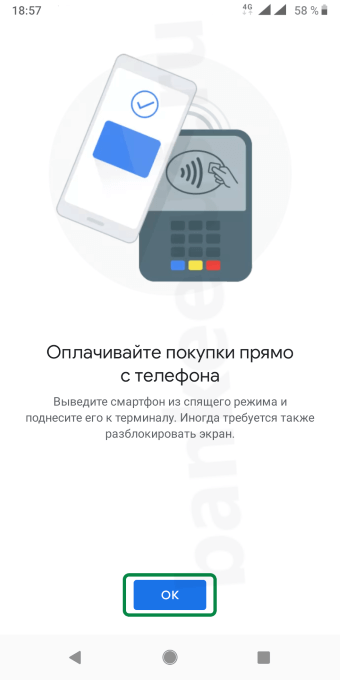 Для привязки карты Сбербанка потребуется официальное приложение для физических лиц, которое можно загрузить в App Store абсолютно бесплатно, а после установки и входа в программу с помощью логина и пароля можно начать прикрепление карточки.
Для привязки карты Сбербанка потребуется официальное приложение для физических лиц, которое можно загрузить в App Store абсолютно бесплатно, а после установки и входа в программу с помощью логина и пароля можно начать прикрепление карточки.
Для начала необходимо выбрать банковскую карточку, которая будет использоваться на мобильном устройстве, после чего в полном меню пластикового инструмента следует нажать пункт подключения на iPhone. Он также может называться «Добавить в Wallet», в любом случае эта процедура предполагает только передачу сведений карты в смартфон. При нажатии клавиши добавления приложение покажет окно, в котором будут отображены последние четыре цифры карты и фамилия держателя.
Если информация устраивает человека, он должен нажать кнопку, отвечающую за переход к дальнейшему шагу. Обязательно следует изучить условия и особенности работы с системой Apple Pay, которые будут показаны в договоре на экране, если вся информация устраивает человека, и он готов работать на таких условиях, то нужно нажать кнопку принятия условия. Запрос обрабатывается в течение нескольких секунд, а карта будет добавлена в систему Apple Pay сразу после этого, и можно оплачивать Айфоном, вместо карты Сбербанка.
Запрос обрабатывается в течение нескольких секунд, а карта будет добавлена в систему Apple Pay сразу после этого, и можно оплачивать Айфоном, вместо карты Сбербанка.
О том, что пластик перевели в смартфон, поступят уведомления как из приложения Сбербанка, так и из самого Wallet, с этого момента можно начинать пользоваться картой. Если таким образом настроено несколько карточек, клиент может выбрать в меню настроек именно тот счет, который будет использоваться по умолчанию для бесконтактных операций. Зайдя в меню настроек телефона, следует найти пункт «Wallet и Apple Pay», после чего выбрать карту по умолчанию в соответствующем меню.
Система будет показывать последние четыре цифры номера карточки, поэтому ошибиться с ее выбором будет очень сложно. Кроме того, здесь же можно произвести настройку работы системы Apple Pay. Если клиент хочет пользоваться бесконтактной оплатой при заблокированном экране, он может выбрать функцию, позволяющую платить через систему Apple Pay при двойном нажатии кнопки «Home» или боковой клавиши смартфона.
При наличии у человека компьютера с системой MacOS он может настроить телефон таким образом, чтобы с его помощью было можно подтверждать платежи, выбранные на компьютере, онлайн. Для этого достаточно нажать на переключатель в соответствующем пункте, переведя его в активное положение. С этого момента будет возможно подтверждать перечисление средств на компьютере от компании Apple, поднеся к нему телефон и подтвердив операцию выбранным способом безопасности.
Алгоритм действий непосредственно при оплате
Если у клиента была карточка с бесконтактной системой оплаты, то для него не будет проблем в освоении платежей с помощью айфона. В противном случае нужно рассмотреть, как проводить расчеты, не предоставляя при этом карту. Когда человек совершает покупку через терминал, он должен удостовериться, что этот аппарат поддерживает бесконтактные расчеты, обычно об этом говорит символ, указанный на самом терминале.
Далее продавец или сам клиент должен ввести сумму для оплаты на терминале, если используется кассовое оборудование, то сумма должна быть проведена через него, при этом достаточно действовать так же, как и через обычную карту. После того как на экране загорелось приглашение заплатить, клиент должен поднести свой телефон к экрану, что активирует Apple Pay.
После того как на экране загорелось приглашение заплатить, клиент должен поднести свой телефон к экрану, что активирует Apple Pay.
Человек увидит, с какой карты будет произведен расчет, и если его устраивает выбранный счет, то он должен подтвердить транзакцию с помощью отпечатка пальца либо Face ID, в зависимости от модели смартфона. Дождавшись звукового сигнала об успешной операции, клиент может убирать смартфон и ожидать завершения перечисления денег. Также можно изменить карту, если до подтверждения оплаты человек выяснил, что ему необходим другой счет.
Для этого на экране, который высвечивается при поднесении смартфона к терминалу, необходимо нажать на карточку и из списка выбрать именно тот счет, который будет оптимальным для расчета. Также можно заранее вызвать меню оплаты, нажав при заблокированном экране на кнопку «Домой» два раза, тогда, подтвердив транзакцию, можно подносить телефон к терминалу. Но срок подтверждения достаточно короткий, и если через 20-30 секунд после этого клиент не рассчитается, придется сканировать палец или лицо еще раз.
Следует учитывать, что оплата с помощью Apple Pay подчиняется правилам банка, и если он требует ввода ПИН-кода при определенной сумме покупки, то защитный пароль нужно будет вводить. На Apple Watch процесс несколько легче, достаточно только нажать дважды на боковую кнопку и повернуть устройство к терминалу экраном на расстоянии нескольких сантиметров от него. Об успешной процедуре сообщит легкая пульсация прибора, только тогда можно убирать часы от экрана и получать чек, прикосновения к самому устройству не потребуется, достаточно поднести часы или телефон поближе к нему.
Добавление карты через приложение Wallet
Программа Wallet является именно тем стандартным приложением в смартфонах от Apple, которое отвечает за возможности по бесконтактной оплате товаров с помощью чипа NFC. И хотя в большинстве случаев можно добавить в него карточку через официальную мобильную программу, может возникнуть такая потребность, если программа не установлена. В этом случае следует работать именно с данным приложением и его функциями.
Для начала клиент должен найти эту программу на своем рабочем столе, ее значок представляет собой кошелек на черном фоне. Внутри приложения будет доступен перечень уже подключенных карт, но для того, чтобы настраивать новый пластик, необходимо нажать на значок плюса. Прежде всего, система предложит добавить карту с помощью сканирования камерой, для этого нужно выбрать хорошо освещенное место, куда можно положить карту для распознавания.
На экране будет видна белая рамка, в которую необходимо поместить карточку, и она автоматически распознает номер платежного инструмента. При этом цифры будут дублироваться на экране устройства, чтобы клиент мог исключить ошибки в распознавании. После этого пользователь должен добавить такую информацию:
- фамилию и имя, пользуясь буквами латинского алфавита;
- срок действия карты;
- трехзначный код безопасности, указанный на обратной стороне пластика.
Данного перечня информации достаточно, чтобы система могла запросить подтверждение от банка, и когда пользователь получит сообщение, ему нужно будет ввести код проверки, чтобы добавить карточку в Wallet. О добавлении карточки будет продемонстрировано уведомление, после чего можно начинать пользоваться сервисом. Если же возникли проблемы с распознаванием карты, к примеру, нет возможности включить нормальное освещение, или цифры на пластике стерлись, можно ввести данные вручную.
О добавлении карточки будет продемонстрировано уведомление, после чего можно начинать пользоваться сервисом. Если же возникли проблемы с распознаванием карты, к примеру, нет возможности включить нормальное освещение, или цифры на пластике стерлись, можно ввести данные вручную.
Для этого в нижней части окна есть такой пункт, нажав на который, нужно будет ввести номер карточки, имя и фамилию держателя латиницей, а также все остальные реквизиты. После ввода следует по той же схеме подтвердить прикрепление карты кодом из банка.
Возможные проблемы и нюансы
При пользовании Apple Pay нужно учитывать, что соединение с интернетом для оплаты не потребуется, поскольку модуль NFC его не использует, передавая только данные карточки, а всю остальную работу выполняет сам терминал и его соединение с интернетом. Если же у человека отключена защита по Touch ID или Face ID, то пользоваться системой бесконтактной оплаты будет нельзя, поскольку производитель смартфона считает их деактивацию угрозой безопасности.
Если же у человека отключена защита по Touch ID или Face ID, то пользоваться системой бесконтактной оплаты будет нельзя, поскольку производитель смартфона считает их деактивацию угрозой безопасности.
Важно! Проблема может возникнуть в том случае, если терминал не поддерживает бесконтактную оплату, хотя таких устройств остается все меньше. Но если это так, остается только искать карту или идти в другой магазин.
Использование бесконтактных платежей возможно и без карточки, но для этого нужно добавить пластик на смартфон, который имеет чип NFC и поддерживает систему Apple Pay. Сама оплата с помощью последней является достаточно простой процедурой, нужно только поднести смартфон к терминалу и подтвердить платеж отпечатком пальца или сканированием лица.
Оплата айфона обычным телефоном вместо карты Сбербанка
Открой содержание статьи
Бесконтактная оплата вместе со Сбербанком уже стала реальностью
Легендарная продукция от не менее легендарной компании Apple, чья стоимость немногим уступает всему годовому бюджету России (!), становится ближе к нам. Смартфоны нашумевшей американской корпорации за последние пять лет заполонили российский рынок своей продукцией, становятся не только самыми покупаемыми в РФ, но и во всем мире. Именно с их помощью в наше время уже можно совершить бесконтактную оплату в любом магазине.
Смартфоны нашумевшей американской корпорации за последние пять лет заполонили российский рынок своей продукцией, становятся не только самыми покупаемыми в РФ, но и во всем мире. Именно с их помощью в наше время уже можно совершить бесконтактную оплату в любом магазине.
Многие запротестуют, и скажут, что возможность оплаты мобильным телефоном товаров и услуг уже давно работают в России, и этим уже никого не удивишь. Однако, именно Сбербанк и вся его банковская система совсем недавно начали тесное сотрудничество с всем известным Apple Pay, позволяющий молниеносно совершить оплату. О том, как это сделать, и как привязать свой новенький (или не очень) iphone к карте (и наоборот) Сбербанка, расскажем в нашем материале.
Apple Pay и что это такое
Пора разобраться и понять саму систему работы высоких технологий Apple Pay, а также объяснить читателям, как можно осуществить оплату продукции или услуги с помощью своего iphone, но сперва – краткая информация.
Как говорят сами разработчики и двигатели Apple Pay в России – вы можете расплачиваться карточкой от Сбербанка через систему Apple Pay абсолютно везде (по всему земному шару). Это удобно, безопасно и конфиденциально. Больше никаких посторонних взглядов на то, как вы вводите в суматохе свой пин-код при оплате через классический эквайринг и других неприятных вещей, которые только и делают, что нервируют.
Отличия Apple Pay от обычной оплаты картой Сбербанка
Некоторые клиенты Сбербанка задаются вопросом «В чем же собственно отличие обыкновенной бесконтактной оплаты от именитого Apple Pay». Мы ответим на ваш вопрос. Дело в том, что именно компания, выпускающая всем известные телефоны марки iphone, всегда максимально бдительно следит за безопасностью и конфиденциальностью информации своих пользователей. Прежде всего, такая защита данных клиентов очень важна в США, т.к. именно на родине великого Apple чаще всего происходили серьезные вмешательства хакеров в личные данные многих пользователей, и даже кража внушительных сумм денег посредством различных кибератак.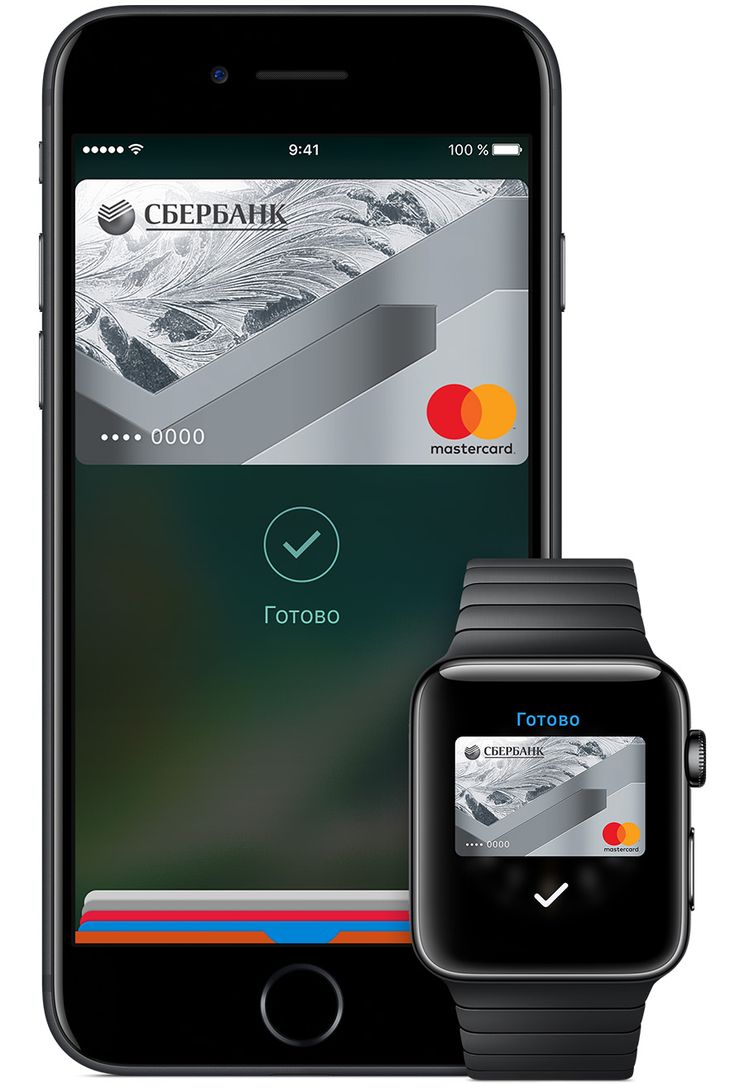
Надо сказать, что и на территории постсоветского пространства такая практика совсем не новость, однако, в Штатах такой вид мошенничества развит выше, т.к. и технологии на Западе соответствующие. Таким образом, можно резюмировать, что Apple Pay гораздо лучше обычных оплат с телефона с помощью классических платежных систем. Но здесь нужно сделать ремарку. Далеко не для всех телефонов данная система доступна. Например, всемирно известный Android (даже последней версии) не справиться с поддержкой Apple Pay, поэтому только счастливчики, у которых имеется в наличии iphone, могут позволить бесконтактно рассчитываться, не боясь потерять средства или свои данные.
Кроме того, именно Apple Pay предоставляет возможность всем своим клиентам привязывать самого разного рода карты от Сбербанка – это может быт и классик Мир и дебетовая со всеми возможными привилегиями.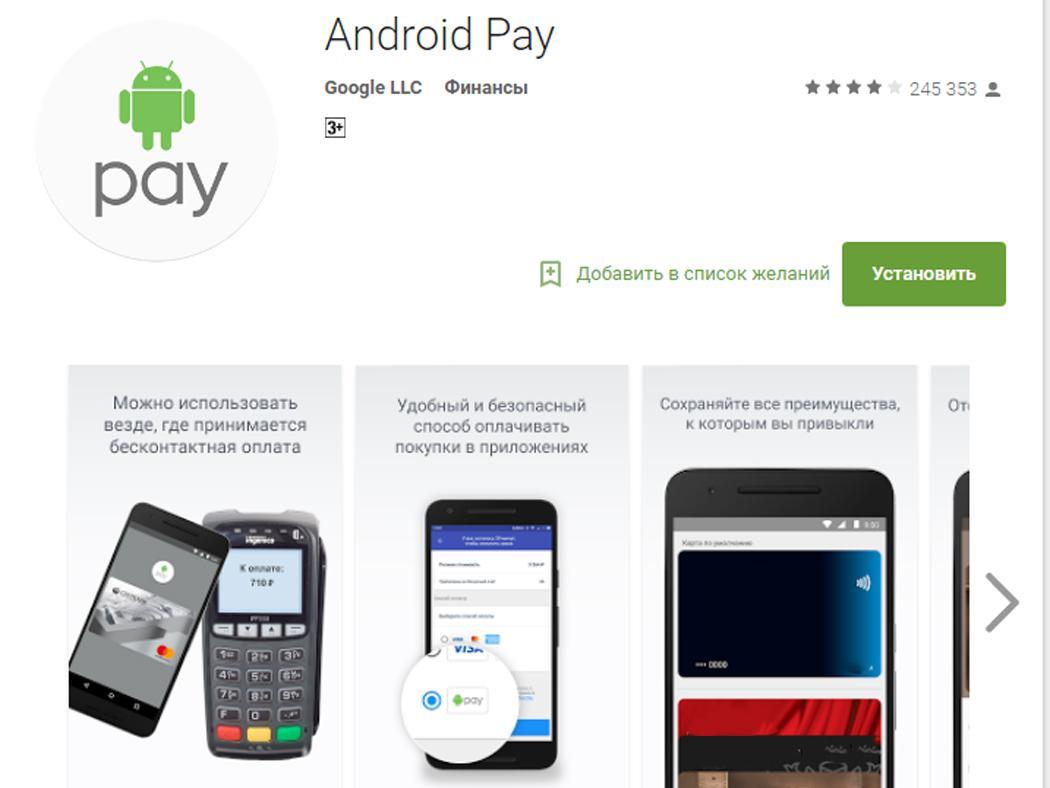
Еще пару слов о безопасности. Когда вы берете свой iphone в руки, и начинаете привязывать к Apple Pay какую-либо карту – будь то кредитную, дебетовую, предоплаченную или даже транспортную карту (такое тоже доступно) полученные системой данные, которые вы только что ввели на своем устройстве, будут тут же зашифрованы, после чего в таком же виде отправятся на серверы Apple прямиком в Соединенные Штаты. В случае, если данные платежного средства вы вводите с помощью камеры через Qr-code либо просто фотосканером, они никогда не сохраняются в памяти устройства или в медиатеке. Это еще один плюс к безопасному хранению данных о вас и вашей карте.
Американская компания Apple, которая все продумала до йоты, всегда старается расшифровать данные, определят платежную систему карты (MC или Visa), и повторно шифрует информацию с помощью специального ключа, который можно разблокировать исключительно в этой системе (или только на стороне поставщика, авторизованного эмитентом карты для оказания услуг по подготовке и выделению токенов).
Как привязать карту Сбербанка к iphone
iphone, как уже стало понятно из выше сказанного – это не просто смартфон, продаваемый мощной рекламной компанией, это целая система, которая связано с окружающим миром, куда более сильнее, чем вы думаете, но сейчас не об этом. Сейчас мы предоставим полную инструкцию того, как всем владельцам iphone привязать к своей банковской карте от Сбербанка, и начать пользоваться бесконтактной оплатой с помощью мобильного телефона американского производителя.
Кстати, перед тем, как начинать, советуем убедиться в том, что у вас карта платежной системы MasterCard, именно с этой
Как оплачивать телефоном вместо карты Айфон
Всевозможные гаджеты уже давно и довольно прочно вошли в жизнь современного человека. В смартфоне хранится не только личная переписка и важные контакты, но и полезные приложения, сведения о здоровье владельца, список дел, кредитки, билеты, фотографии и многое другое. У некоторых там собрана почти вся активная часть жизни, и такие люди не представляют день без своего телефона или планшета, т. к. вся информация, с которой люди работают в течение дня, хранится именно там.
к. вся информация, с которой люди работают в течение дня, хранится именно там.
Незаменимый помощник
Гаджеты очень сильно упрощают жизнь, сводя некоторые задачи к минимальному сроку исполнения. К примеру, продукция Apple, которая полюбилась очень многим, помогает не только хранить важные данные, но и имеет личного помощника с искусственным интеллектом Siri, который развивается на протяжении всей работы со своим владельцем.
Утром варите яйца? Вам достаточно сказать «Привет, Сири. Установи таймер на три минуты» и он сообщит вам, когда их выключить. «Привет, Сири. Какая погода за бортом на следующей неделе?» И она расскажет, какие перемены в климате вам предстоит пережить в данном городе.
Помощник развивается, привыкает к вашим оборотам речи, знает ваш голос и называет вас по имени. Он может позвонить кому-то по вашей просьбе, напомнит о предстоящих днях рождения ваших друзей и родных, расскажет стих или поставит любимую музыку. Как видите, продукция Эпл действительно удобна. Как удобно и то, что можно хранить на ней свои банковские карты и расплачиваться ими, лишь прикладывая свой «яблочный» гаджет к терминальной кассе. Как расплачиваться Айфоном вместо банковской карты рассмотрим ниже.
Как удобно и то, что можно хранить на ней свои банковские карты и расплачиваться ими, лишь прикладывая свой «яблочный» гаджет к терминальной кассе. Как расплачиваться Айфоном вместо банковской карты рассмотрим ниже.
Зарегистрируем карту в телефон, планшет, часы или компьютер
Не имеет значения, какая у вас карта: кредитка, дебетовая, скидочная или какая-то еще. Вы открываете Apple Pay Wallet и добавляете свой пластик на устройство. Если у вас ряд «яблочных» гаджетов, на каждый из них придется добавить карту индивидуально.
Для чего устанавливать карту на стационарную машину, спросите вы?! Для оплаты интернет-покупок через браузер при заходе в iCloud. Это удобно и не требует постоянного ввода в поля оплаты данных карты, что лишний раз обезопасит ваши покупки от мошенников, которые могут покуситься на ваши сбережения.
До восьмого айфона в смартфоны можно было загрузить не больше восьми карт, начиная с восьмой модели функционал кошелька увеличился до двенадцати карт. В штатах, например, с помощью данной функции можно перечислять деньги родным и близким, а с помощью чата для корпоративных клиентов осуществлять платежи.
В штатах, например, с помощью данной функции можно перечислять деньги родным и близким, а с помощью чата для корпоративных клиентов осуществлять платежи.
Что можно добавлять в Wallet?
Платить Айфоном вместо карты очень удобно! Что удобно хранить в этом электронном кошельке:
- банковские карты: кредитные, дебетовые и прочие;
- посадочные документы на поезд и самолет;
- скидочные и накопительные карты магазинов;
- билеты в кинотеатры;
- купоны;
- бонусные пластики;
- удостоверения учащихся.
Инструкция: как добавить карту на телефон
Мнение эксперта
Евгений Беляев
Юрист-консультант, финансовый эксперт
Спросить
Заходите в приложение Wallet и нажимаете на знак «плюс». В более новых моделях достаточно сфотографировать карту, в старых смартфонах придется вбивать данные вручную.
Если вы добавляете карту впервые, вам предложат посмотреть ролик о том, как добавить пластик в телефон. После ввода необходимых данных, нажимаете «далее» и устройство связывается с вашим банком, подтверждая личность и существование данного счета. Если ваш банк потребует дополнительные данные для подтверждения личности, вводите, опять нажимаете «далее» и ждете одобрения. После чего можно использовать телефон для оплаты.
Если ваш банк потребует дополнительные данные для подтверждения личности, вводите, опять нажимаете «далее» и ждете одобрения. После чего можно использовать телефон для оплаты.
Добавляем ваш пластик в планшет
Чтобы внести вашу карту в iPad нужно выполнить определенные шаги. Алгоритм следующий:
- Заходите в настройки, выбирая в меню Wallet.
- Внутри добавляете вашу карту. Если карта еще не была где-то использована в планшете, вводите вручную данные. Если она уже использовалась ранее в iTunes или вы вводили, но потом удаляли данные, вам необходимо выбрать из ранее использованных – нужную.
- Кнопка «далее» отправит ваши данные в банк-эмитент на проверку. Если все в порядке, карта будет добавлена в ваш электронный кошелек планшета. Если банк запросит дополнительные данные, их необходимо ввести, после чего опять нажать «далее» для проверки всех данных.
- После подтверждения данных можно использовать Apple Pay.
Добавляем карту в часы
Заходим на свой смартфон, открываем приложение Apple Watch, жмем по кнопке «Мои часы» (если у вас их несколько, выбираем нужные). Далее действуем, как на планшете: «Валлет», добавляем новую карту или выбираем из тех, что уже были введены ранее, вводим необходимые данные, подтверждаем, и можно пользоваться часами в качестве оплаты.
Далее действуем, как на планшете: «Валлет», добавляем новую карту или выбираем из тех, что уже были введены ранее, вводим необходимые данные, подтверждаем, и можно пользоваться часами в качестве оплаты.
Вводим карту в Валлет на Maк или Maкбук
Ввести ваш пластик в компьютер можно при наличии встроенного Touch ID, если его нет, тогда вы сможете осуществить такую операцию, установив на другом устройстве Apple, который будет совместим с машиной (смартфон или часы). В этих гаджетах вам необходимо зайти в настройки и выбрать кошелек, где установите галочку напротив надписи «Возможность оплаты на Мак».
Если же на самом компьютере имеется «Тач АйДи», то переходите в системные настройки, где и найдете Wallet. И действуете по той же схеме, описанной ранее: добавляете карту, подтверждаете, введя код безопасности, жмете «Далее» и получаете одобрение от банка-эмитента. При необходимости вводите дополнительные параметры, которые может запросить от вас банк.
Мнение эксперта
Евгений Беляев
Юрист-консультант, финансовый эксперт
Спросить
Когда ваша карта подтвердится, а одобрение на использование вашего пластика на компьютере будет получено – можно использовать карту для оплаты.
Чем что можно оплатить
Оплата Айфоном вместо карты экономит время и защищает ваш банковский счет от мошенников. Ведь пластик не нужно отдавать в руки продавцу, или прилюдно вводить код безопасности. Пара щелчков с помощью телефона, и товар или услуга оплачены в считанные секунды. Согласитесь, удобно, быстро и безопасно. Итак, разберем, где какой гаджет применить:
- любой шопинг и оплату услуг можно совершить с помощью смартфона и часов;
- оплата в AppStore или «АйТюнс» или других программ и приложений можно оплатить с помощью смартфона, планшета и часов;
- покупки и оплата услуг со взаимодействием браузера Сафари потребует от вас иметь при себе Мак, смартфон, планшет или часы;
- если вы планируете получать от близких и родных денежные средства либо отправлять их, для этого нужно воспользоваться смартфоном, часами или планшетам на территории Соединенных Штатов;
- благодаря новым технологиям оплатить муниципальный транспорт в крупных городах теперь можно с помощью телефона или часов;
- чат для корпоративных клиентов, с помощью которого вы можете оплатить у коллег или бизнес-партнеров что-либо потребует от вас смартфон, планшет или iPod Touch;
- удостоверением учащегося тоже можно совершать оплату, и для этого нужен либо телефон, либо часы.

Полезная информация
То, что может пригодиться для использования гаджетов Apple в вашей жизни. Советы на все случаи жизни:
- На каждом устройстве должна быть авторизация в iCloud.
- На любом из «яблочных» устройств должна быть настроена ваша идентификация по отпечатку пальцев, распознаванию лица или установка пароля. На часах, соответственно, будет только пароль.
- Если вы вышли с iCloud или стерли пароль, все ваши карты и любая другая информация, внесенная в Wallet, будет утеряна. Вам придется все вводить заново.
- Apple Pay можно пользоваться от 14 лет.
- Итальянские Maestro можно добавить только на смартфон и часы.
- У китайцев для оплаты с помощью браузера можно использовать смартфон и планшет с операционной системой от версии 11.2 и выше.
- Как оплачивать телефоном вместо карты? Айфон держите в неактивированном состоянии, два раза быстро нажимаете на кнопку, и появляются ваши карты. Выбираете нужную, вводите пароль или подтверждаете, что вы владелец карты с помощью отпечатка пальцев и после активации подносите телефон к терминалу оплаты.

Как оплачивать телефоном вместо карты Айфон
Всевозможные гаджеты уже давно и довольно прочно вошли в жизнь современного человека. В смартфоне хранится не только личная переписка и важные контакты, но и полезные приложения, сведения о здоровье владельца, список дел, кредитки, билеты, фотографии и многое другое. У некоторых там собрана почти вся активная часть жизни, и такие люди не представляют день без своего телефона или планшета, т. к. вся информация, с которой люди работают в течение дня, хранится именно там.
Незаменимый помощник
Гаджеты очень сильно упрощают жизнь, сводя некоторые задачи к минимальному сроку исполнения.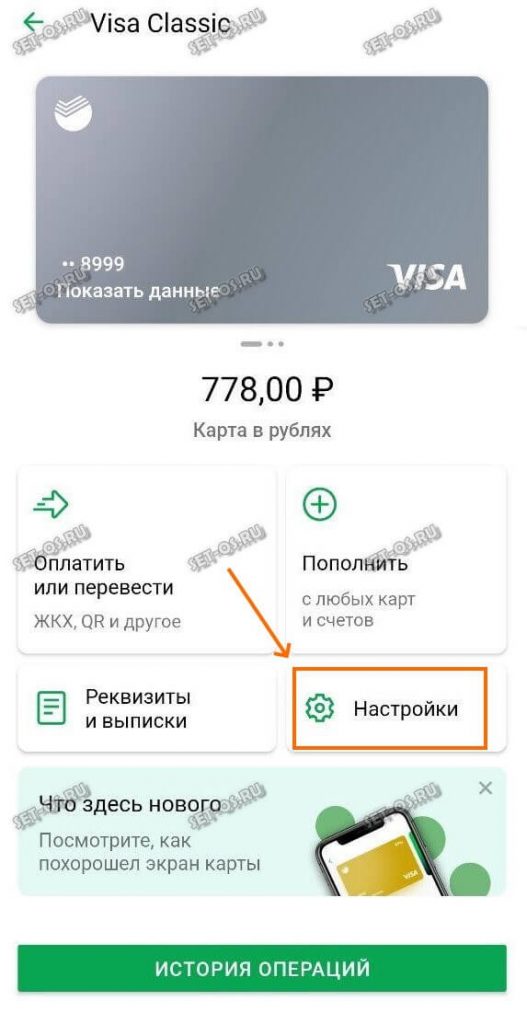 К примеру, продукция Apple, которая полюбилась очень многим, помогает не только хранить важные данные, но и имеет личного помощника с искусственным интеллектом Siri, который развивается на протяжении всей работы со своим владельцем.
К примеру, продукция Apple, которая полюбилась очень многим, помогает не только хранить важные данные, но и имеет личного помощника с искусственным интеллектом Siri, который развивается на протяжении всей работы со своим владельцем.
Утром варите яйца? Вам достаточно сказать «Привет, Сири. Установи таймер на три минуты» и он сообщит вам, когда их выключить. «Привет, Сири. Какая погода за бортом на следующей неделе?» И она расскажет, какие перемены в климате вам предстоит пережить в данном городе.
Помощник развивается, привыкает к вашим оборотам речи, знает ваш голос и называет вас по имени. Он может позвонить кому-то по вашей просьбе, напомнит о предстоящих днях рождения ваших друзей и родных, расскажет стих или поставит любимую музыку. Как видите, продукция Эпл действительно удобна. Как удобно и то, что можно хранить на ней свои банковские карты и расплачиваться ими, лишь прикладывая свой «яблочный» гаджет к терминальной кассе. Как расплачиваться Айфоном вместо банковской карты рассмотрим ниже.
Зарегистрируем карту в телефон, планшет, часы или компьютер
Не имеет значения, какая у вас карта: кредитка, дебетовая, скидочная или какая-то еще. Вы открываете Apple Pay Wallet и добавляете свой пластик на устройство. Если у вас ряд «яблочных» гаджетов, на каждый из них придется добавить карту индивидуально.
Для чего устанавливать карту на стационарную машину, спросите вы?! Для оплаты интернет-покупок через браузер при заходе в iCloud. Это удобно и не требует постоянного ввода в поля оплаты данных карты, что лишний раз обезопасит ваши покупки от мошенников, которые могут покуситься на ваши сбережения.
До восьмого айфона в смартфоны можно было загрузить не больше восьми карт, начиная с восьмой модели функционал кошелька увеличился до двенадцати карт. В штатах, например, с помощью данной функции можно перечислять деньги родным и близким, а с помощью чата для корпоративных клиентов осуществлять платежи.
Что можно добавлять в Wallet?
Платить Айфоном вместо карты очень удобно! Что удобно хранить в этом электронном кошельке:
- банковские карты: кредитные, дебетовые и прочие;
- посадочные документы на поезд и самолет;
- скидочные и накопительные карты магазинов;
- билеты в кинотеатры;
- купоны;
- бонусные пластики;
- удостоверения учащихся.

Инструкция: как добавить карту на телефон
Заходите в приложение Wallet и нажимаете на знак «плюс». В более новых моделях достаточно сфотографировать карту, в старых смартфонах придется вбивать данные вручную.
Если вы добавляете карту впервые, вам предложат посмотреть ролик о том, как добавить пластик в телефон. После ввода необходимых данных, нажимаете «далее» и устройство связывается с вашим банком, подтверждая личность и существование данного счета. Если ваш банк потребует дополнительные данные для подтверждения личности, вводите, опять нажимаете «далее» и ждете одобрения. После чего можно использовать телефон для оплаты.
Добавляем ваш пластик в планшет
Чтобы внести вашу карту в iPad нужно выполнить определенные шаги. Алгоритм следующий:
- Заходите в настройки, выбирая в меню Wallet.
- Внутри добавляете вашу карту. Если карта еще не была где-то использована в планшете, вводите вручную данные.
 Если она уже использовалась ранее в iTunes или вы вводили, но потом удаляли данные, вам необходимо выбрать из ранее использованных – нужную.
Если она уже использовалась ранее в iTunes или вы вводили, но потом удаляли данные, вам необходимо выбрать из ранее использованных – нужную. - Кнопка «далее» отправит ваши данные в банк-эмитент на проверку. Если все в порядке, карта будет добавлена в ваш электронный кошелек планшета. Если банк запросит дополнительные данные, их необходимо ввести, после чего опять нажать «далее» для проверки всех данных.
- После подтверждения данных можно использовать Apple Pay.
Добавляем карту в часы
Заходим на свой смартфон, открываем приложение Apple Watch, жмем по кнопке «Мои часы» (если у вас их несколько, выбираем нужные). Далее действуем, как на планшете: «Валлет», добавляем новую карту или выбираем из тех, что уже были введены ранее, вводим необходимые данные, подтверждаем, и можно пользоваться часами в качестве оплаты.
Вводим карту в Валлет на Maк или Maкбук
Ввести ваш пластик в компьютер можно при наличии встроенного Touch ID, если его нет, тогда вы сможете осуществить такую операцию, установив на другом устройстве Apple, который будет совместим с машиной (смартфон или часы).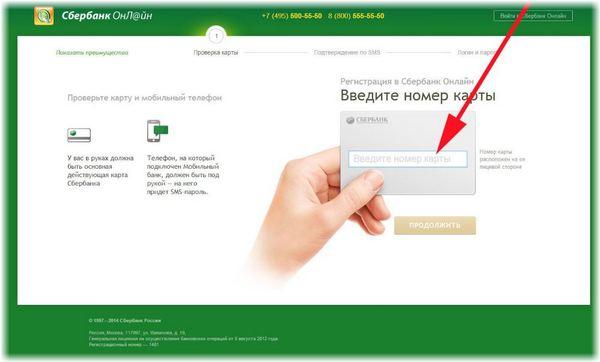 В этих гаджетах вам необходимо зайти в настройки и выбрать кошелек, где установите галочку напротив надписи «Возможность оплаты на Мак».
В этих гаджетах вам необходимо зайти в настройки и выбрать кошелек, где установите галочку напротив надписи «Возможность оплаты на Мак».
Если же на самом компьютере имеется «Тач АйДи», то переходите в системные настройки, где и найдете Wallet. И действуете по той же схеме, описанной ранее: добавляете карту, подтверждаете, введя код безопасности, жмете «Далее» и получаете одобрение от банка-эмитента. При необходимости вводите дополнительные параметры, которые может запросить от вас банк.
Когда ваша карта подтвердится, а одобрение на использование вашего пластика на компьютере будет получено – можно использовать карту для оплаты.
Чем что можно оплатить
Оплата Айфоном вместо карты экономит время и защищает ваш банковский счет от мошенников. Ведь пластик не нужно отдавать в руки продавцу, или прилюдно вводить код безопасности. Пара щелчков с помощью телефона, и товар или услуга оплачены в считанные секунды. Согласитесь, удобно, быстро и безопасно.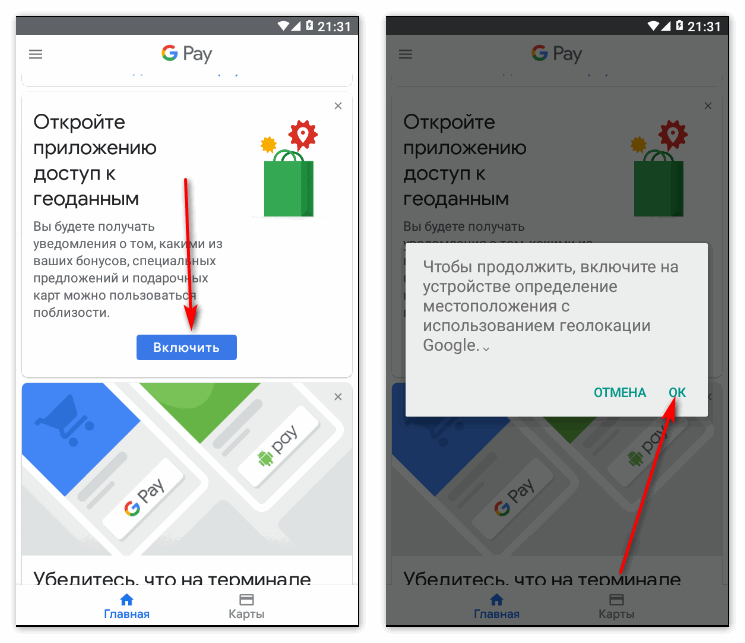 Итак, разберем, где какой гаджет применить:
Итак, разберем, где какой гаджет применить:
- любой шопинг и оплату услуг можно совершить с помощью смартфона и часов;
- оплата в AppStore или «АйТюнс» или других программ и приложений можно оплатить с помощью смартфона, планшета и часов;
- покупки и оплата услуг со взаимодействием браузера Сафари потребует от вас иметь при себе Мак, смартфон, планшет или часы;
- если вы планируете получать от близких и родных денежные средства либо отправлять их, для этого нужно воспользоваться смартфоном, часами или планшетам на территории Соединенных Штатов;
- благодаря новым технологиям оплатить муниципальный транспорт в крупных городах теперь можно с помощью телефона или часов;
- чат для корпоративных клиентов, с помощью которого вы можете оплатить у коллег или бизнес-партнеров что-либо потребует от вас смартфон, планшет или iPod Touch;
- удостоверением учащегося тоже можно совершать оплату, и для этого нужен либо телефон, либо часы.
Полезная информация
То, что может пригодиться для использования гаджетов Apple в вашей жизни. Советы на все случаи жизни:
Советы на все случаи жизни:
- На каждом устройстве должна быть авторизация в iCloud.
- На любом из «яблочных» устройств должна быть настроена ваша идентификация по отпечатку пальцев, распознаванию лица или установка пароля. На часах, соответственно, будет только пароль.
- Если вы вышли с iCloud или стерли пароль, все ваши карты и любая другая информация, внесенная в Wallet, будет утеряна. Вам придется все вводить заново.
- Apple Pay можно пользоваться от 14 лет.
- Итальянские Maestro можно добавить только на смартфон и часы.
- У китайцев для оплаты с помощью браузера можно использовать смартфон и планшет с операционной системой от версии 11.2 и выше.
- Как оплачивать телефоном вместо карты? Айфон держите в неактивированном состоянии, два раза быстро нажимаете на кнопку, и появляются ваши карты. Выбираете нужную, вводите пароль или подтверждаете, что вы владелец карты с помощью отпечатка пальцев и после активации подносите телефон к терминалу оплаты.

Как превратить смартфон в устройство для чтения кредитных карт
Кредитная карта — один из самых простых платежных инструментов, который можно было придумать. Это упрощает операции с большими суммами и сводит к минимуму ваши потери, поскольку вам не нужно постоянно носить с собой столько денег.
Однако может работать только в том случае, если продавец принимает кредитные карты (и не все продавцы принимают все видов кредитных карт). Кроме того, вы можете провести карту только в том случае, если у продавца есть банкомат для кредитных карт.
Итак, что происходит, когда вы заказываете доставку на дом, проводите работы по сантехнике или ремонту, и у вас не хватает денег, чтобы заплатить им? Вы же не можете ожидать, что они будут носить с собой банкомат для кредитных карт, не так ли?
Ну, собственно, теперь можно.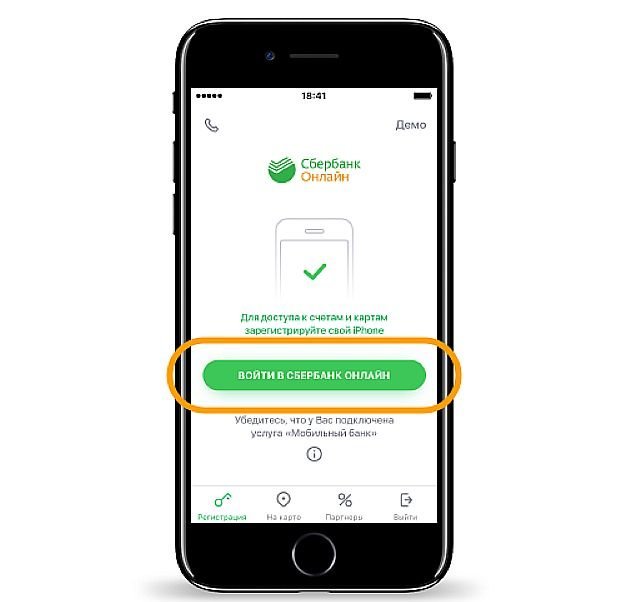 Если у них есть смартфон, они могут использовать следующие варианты, чтобы принять ваш платеж с помощью кредитной карты.
Если у них есть смартфон, они могут использовать следующие варианты, чтобы принять ваш платеж с помощью кредитной карты.
Мобильные платежные системы: эпоха безналичного будущего
Мобильные платежные системы: эпоха безналичного будущего
В этом все более цифровом мире неудивительно, что деньги тоже последуют этому примеру.Последние тенденции показывают … Подробнее
От смартфона к карт-ридеру
Вкратце, продавцу необходимо мобильное приложение и устройство для чтения карт, которое представляет собой кусок пластика (называемый ключом).
Устройство чтения карт подключено к телефону, и приложение активировано. Все, что вам нужно, как получателю платежа, — это просто ввести сумму покупки, провести кредитную карту клиента через считыватель, а затем получить его подпись для подтверждения платежа.
В качестве альтернативы, кредитные карты можно ввести вручную , но при этом взимается более высокая комиссия за транзакцию .
Электронные квитанции обычно отправляются покупателю на электронную почту для проверки и бухгалтерского учета. Вот 10 самых популярных систем оплаты кредитными картами , которые вы можете принять.
Квадратный регистр
Square Register предлагает дорогостоящую, но привлекательную ежемесячную фиксированную ставку без платы за транзакцию, что является хорошей новостью для тех из вас , кто совершает крупные платежи на регулярной основе .
Он также обеспечивает быструю оплату (на следующий день) и отправляет уведомление по электронной почте всякий раз, когда клиент вносит платеж на ваш банковский счет.
Если вы хотите разработать программу лояльности для своего клиента, панель управления Square также предлагает определенный уровень настраиваемости. Он также распространяется на квитанции о покупках, где у вас есть возможность нанести на них название вашей компании и логотип и позволить вашим клиентам выбирать, получать ли эти квитанции в виде текста, электронной почты или распечатывать на бумаге.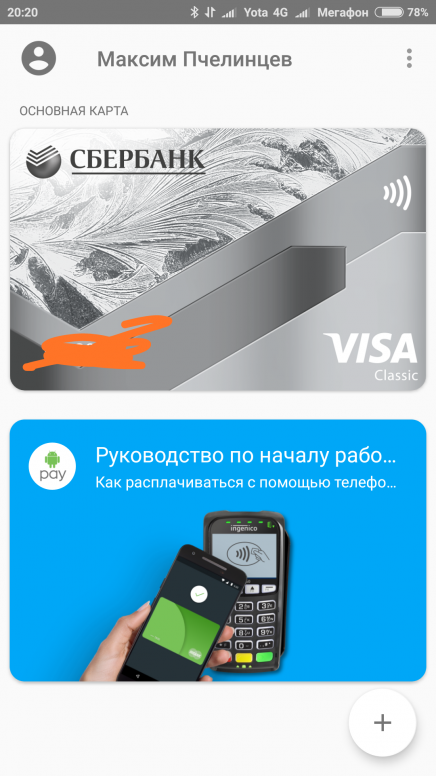
И последнее, но не менее важное: бесплатный кардридер Square Register имеет длину всего в дюйм и помещается прямо в ваш карман .
- Комиссии : 2,75% (считывание), 3,50% + 0,15 доллара США (ввод) или фиксированная ставка 275 долларов в месяц.
- Скачать: iOS | Android
PayPal Здесь
Одна вещь, которую другие мобильные платежные сервисы не могут сопоставить с PayPal. Платежные средства зачисляются на ваш счет PayPal в течение нескольких минут после транзакции .
Он также предлагает вам дополнительную дебетовую карту продавца PayPal, с которой вы затем можете использовать средства для совершения подходящих покупок и получить с них возврат 1%.
PayPal Здесь также принимаются чеки. Все, что вам нужно сделать, это сфотографировать лицевую и оборотную стороны чека, чтобы обработать его.
Точно так же вы можете сфотографировать кредитную или дебетовую карту , если у вас нет с собой считывающего устройства, но вам все равно придется вручную ввести защитный индекс и почтовый индекс. PayPal также взимает с вас установленную плату за это.
PayPal также взимает с вас установленную плату за это.
- Комиссии: 2,70% (считывание), 3,50% + 0,15 доллара США (/ ввод)
- Скачать: iOS | Android
iZettle
В настоящее время доступный только в Швеции, Дании, Финляндии, Норвегии, Германии и Великобритании, iZettle заверяет онлайн-продавцов, что их сервис мобильных платежей является высокозащищенным, который соответствует EMV- (Europay, Mastercard и Visa) и соответствует требованиям PCI. Правила DSS (Стандарт безопасности данных индустрии платежных карт).
Никакие конфиденциальные данные не будут храниться на мобильном устройстве, и весь трафик данных будет зашифрован. За дополнительную единовременную плату в размере 20 фунтов стерлингов вы можете запросить оригинальный считыватель чип-карт (для iPhone и iPad) или считыватель аудиоразъема (для устройств Android). Вам также будет выдан кредитный ваучер на сумму 20 фунтов стерлингов для компенсации ваших первоначальных комиссий за транзакцию.
- Комиссия : 2,75% (считывание), 3,5% + 0,15 евро (ввод).
- Скачать: iOS | Android
PayAnywhere
Считыватель кредитных карт является бесплатным, но если вы уже приобрели его в розничном магазине, PayAnywhere достаточно щедр, чтобы вернуть вам 10 долларов после вашей первой считанной транзакции.Он также имеет расширенную поддержку смартфонов с Apple и Android.
Как и Square Register, PayAnywhere также быстро переводит средства на ваш банковский счет в течение двух рабочих дней и сообщит вам по электронной почте, когда они это сделают.
Для отчетов о продажах и т. П. У вас будет возможность просмотреть их в приложении PayAnywhere или войдя в торговый портал PayAnywhere в Интернете.
- Комиссии : 2,69% (swiped), 3,49% + $ 0.19 (под ключ)
- Скачать: iPhone | Android
Intuit GoPayment
Intuit GoPayment — отличный выбор для малого бизнеса из-за его функции для нескольких пользователей. Каждая учетная запись поддерживает до 50 пользователей в случае, если у вас есть несколько человек, принимающих платежи. Это упрощает компании управление пользовательским контентом и абонентской платой.
Каждая учетная запись поддерживает до 50 пользователей в случае, если у вас есть несколько человек, принимающих платежи. Это упрощает компании управление пользовательским контентом и абонентской платой.
Полное возмещение первоначальной суммы транзакции также можно осуществить на месте, но частичное возмещение необходимо осуществить через веб-интерфейс Intuit.Деньги также зачисляются на ваш банковский счет в течение 2-3 дней.
- Комиссии : Без подписки (бесплатно) — 2,75% (считывание), 3,75% (ввод)
- Комиссии : Подписка (12,95 долларов США в месяц) — 1,75% (считывание), 2,75% (ввод с клавиатуры).
- Скачать: iOS | Android
ТелефонSwipe
В PhoneSwipe (доступно только в США) одна учетная запись продавца может быть связана с несколькими считывателями карт, чтобы с вы могли легко обрабатывать платежи по кредитным картам на разных мобильных устройствах.
Он также имеет Geo Tax, систему, которую вы можете включить, которая автоматически рассчитывает налоговые проценты в зависимости от вашего местоположения.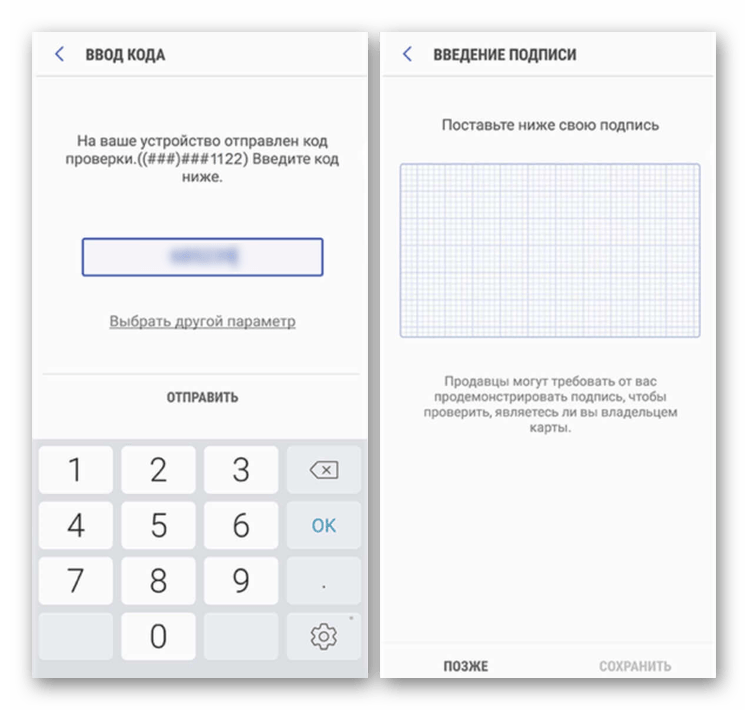
Учетная запись также уникальна для каждого продавца в качестве дополнительной функции безопасности. Другими словами, ваша учетная запись не будет передана продавцам и подвергнута потенциальному мошенничеству.
- Комиссии: 2,69% (считывание), 3,49% + 0,19 доллара США (ввод)
- Скачать: iOS | Android
Groupon Payments
Groupon Payments предлагает продавцам Groupon самые низкие ставки для транзакций по кредитным картам, будь то считывание или ввод вручную, за исключением случая карт American Express, где ставка может доходить до 3.50% (проведено) в зависимости от категории вашей отрасли.
Groupon Merchants — это продавцы, которые уже зарегистрировали учетную запись в Groupon для выполнения ежедневных сделок. Но не волнуйтесь, вся регистрация занимает всего 10 минут, чтобы завершить . Таким образом, Groupon Payments является дополнительным стимулом для поощрения существующих онлайн-продавцов к сотрудничеству с Groupon.
- Комиссии: 1,80% + 0,15 доллара США (проведено), 2,30% + 0,15 доллара США (введено)
Скачать: iOS
Использование карты Chase Card с Apple Pay: часто задаваемые вопросы | Цифровые платежи
Какие карты Chase я могу добавить в Apple Pay?
Многие кредитные, дебетовые и Chase Liquid карты Visa ® Chase работают с Apple Pay.Следуйте инструкциям Apple Pay, чтобы добавить карту. Позвоните по номеру на обратной стороне своей карты, чтобы узнать, подходит ли она для Apple Pay, или проверьте соответствующие карты .
Как мои кредитные, дебетовые и / или Chase Liquid карты Chase работают с Apple Pay?
Когда вы добавляете кредитную, дебетовую и / или Chase Liquid карты Chase Liquid в Apple Pay, номер вашей пластиковой кредитной, дебетовой или Chase Liquid карты заменяется номером учетной записи защищенного устройства (также называемым токеном). Этот токен передается продавцу для оплаты вместо фактического номера вашей карты.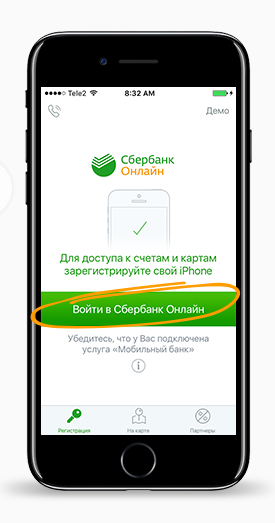
Как узнать, какая карта используется по умолчанию?
Если вы загрузите свою карту в Apple Pay из своей учетной записи iTunes, она автоматически станет вашей картой по умолчанию; в противном случае первая добавленная карта автоматически становится платежной картой по умолчанию. Чтобы изменить карту по умолчанию, перейдите в «Настройки» на своем устройстве, затем выберите «Кошелек и Apple Pay», после чего вы сможете выбрать карту по умолчанию. Вы также можете в любой момент перейти в Кошелек, чтобы заплатить другой картой.
Могу ли я добавить свою карту в несколько кошельков Apple Pay?
Вы можете добавить свою карту в несколько кошельков Apple Pay.Однако в целях безопасности ваш код активации всегда будет отправлен основному держателю карты.
Как удалить карту из Apple Pay?
Вы можете удалить свою дебетовую, кредитную карту или карту Chase Liquid из Apple Pay, выбрав карту в Wallet, а затем щелкнув значок «информация» в правом нижнем углу, чтобы увидеть обратную сторону карты. Прокрутите вниз, чтобы найти опцию «удалить карту». При выборе этого варианта карта будет немедленно удалена из Кошелька и из Secure Element, где номер учетной записи устройства надежно хранится на устройстве.
Прокрутите вниз, чтобы найти опцию «удалить карту». При выборе этого варианта карта будет немедленно удалена из Кошелька и из Secure Element, где номер учетной записи устройства надежно хранится на устройстве.
Могу ли я использовать в Apple Pay более одной карты Chase?
В Wallet можно загрузить до 8 кредитных, дебетовых и / или Chase Liquid карт для использования с Apple Pay.
Могу ли я использовать карту более чем на одном устройстве?
В Wallet можно добавить несколько кредитных, дебетовых и / или Chase Liquid карт для использования с Apple Pay на нескольких устройствах.
Если у меня есть кредитная карта с чипом / подписью, будет ли она работать с Apple Pay?
Apple Pay работает с чипами и картами подписи.
Могу ли я добавить в Apple Pay те же карты Chase, которые есть в других моих цифровых кошельках (Visa Checkout, Google, Loop и т. Д.)?
Вы можете добавить любую подходящую кредитную, дебетовую или Chase Liquid карту в Wallet для использования с Apple Pay, включая карты, которые вы, возможно, уже загрузили в другие цифровые кошельки.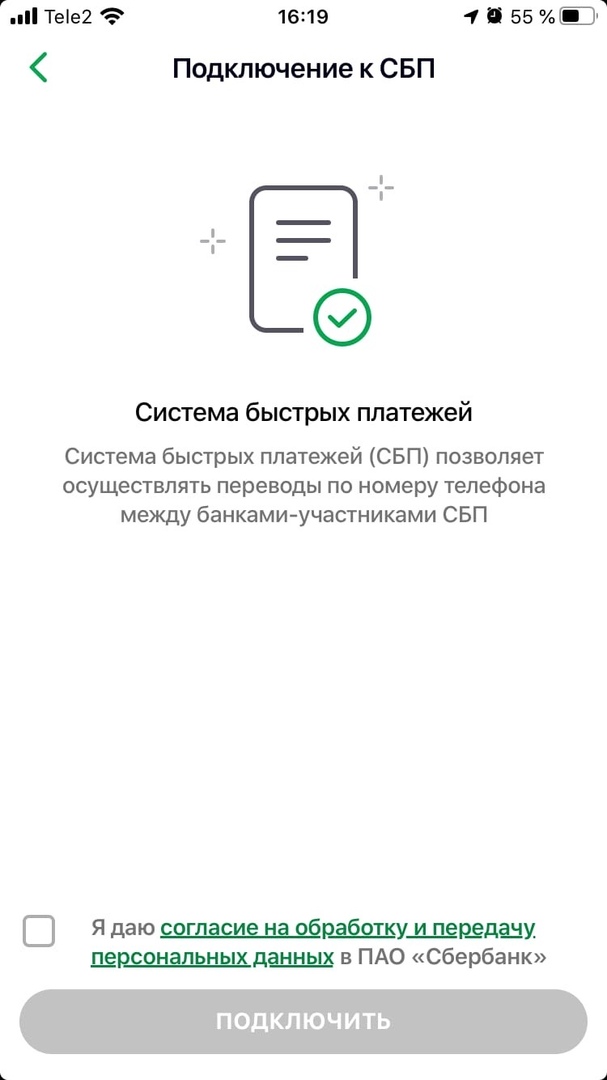
Где я могу использовать Apple Pay?
Apple Pay доступен для оплаты в магазинах и в приложениях.
В магазинах
Apple Pay доступен в магазинах, которые принимают бесконтактные платежи.См. Участвующих розничных продавцов или найдите любой из этих значков на кассе:
Как оплатить счет по кредитной карте с помощью PhonePe
Перейти к навигации
li: nth-child (4)> a {
фон-повтор: нет-повтор! важно;
положение фона: центр 5 пикселей! важно;
отступ слева: 30 пикселей;
background-image: url («data: image / svg + xml,% 3Csvg viewBox = ‘0 0 18 18’ xmlns = ‘http: //www.w3.org/2000/svg’%3E%3Cpath d =’ M14 .3701 0,84375C14,7158 0,84375 15,041 0,911133 15,3457 1,0459C15,6504 1,1748 15.9141 1.35352 16.1367 1.58203C16.3652 1.81055 16.5439 2.07715 16.6729 2.38184C16.8076 2.68652 16.875 3.01172 16.875 3.35742C16.875 3.69727 16.8105 4.0166 16.6816 4.31543C16.5586.4.61464L 16.377.852.1115.837402 16.5586.4.61464L 16.377.852.1837402 16.377.852. 1164.85382 5947 1.58203C12.835 1.3418 13.1045 1.16016 13.4033 1.03711C13.708 0.908203 14.0303 0.84375 14.3701 0.84375ZM3.40137 11.9619C3.68848 12.0381 3.95801 12.1523 4.20996 12.3047C4.46191 12.41832128752568 5.41406 13.5088C5.56641 13.7607 5.68066 14.0303 5.75684 14.3174L14.3086 5.76562L11.9531 3.41016L3.40137 11.9619ZM2.28516 15.4336L4.99219 14.7568C4.94531 14.499 4.86035 14.25608C 4.7568C4.94531 14.499 4.86035 14.25881.78C 13.248 3.91113 13.0986 3.68262 12.9814C3.45996 12.8584 3.21973 12.7734 2.96191 12.7266L2.28516 15.4336ZM14.9062 5.16797C15.0469 5.0332 15.1846 4. 15.3193 4.77246C15.4541 4.64358874,3193 4,77246C15.4541 4.64358458157,579346 3.91992C15.999 3.75586 16.0312 3.56836 16.0312 3.35742C16.0312 3.12891 15.9873 2.91504 15.8994 2.71582C15.8115 2.51074 15.6914 2.33203 15.5391 2.17969C15.3926 2.02734 15.2168 1.90723 15.0117.376.197370 1.18197375 1.181478148197370 1.90723 15.0117.376.197375 1.18197370 1.181468148148148148 C13.6436 1.84863 13.4912 1.93359 13.3506 2.03906C13.
1164.85382 5947 1.58203C12.835 1.3418 13.1045 1.16016 13.4033 1.03711C13.708 0.908203 14.0303 0.84375 14.3701 0.84375ZM3.40137 11.9619C3.68848 12.0381 3.95801 12.1523 4.20996 12.3047C4.46191 12.41832128752568 5.41406 13.5088C5.56641 13.7607 5.68066 14.0303 5.75684 14.3174L14.3086 5.76562L11.9531 3.41016L3.40137 11.9619ZM2.28516 15.4336L4.99219 14.7568C4.94531 14.499 4.86035 14.25608C 4.7568C4.94531 14.499 4.86035 14.25881.78C 13.248 3.91113 13.0986 3.68262 12.9814C3.45996 12.8584 3.21973 12.7734 2.96191 12.7266L2.28516 15.4336ZM14.9062 5.16797C15.0469 5.0332 15.1846 4. 15.3193 4.77246C15.4541 4.64358874,3193 4,77246C15.4541 4.64358458157,579346 3.91992C15.999 3.75586 16.0312 3.56836 16.0312 3.35742C16.0312 3.12891 15.9873 2.91504 15.8994 2.71582C15.8115 2.51074 15.6914 2.33203 15.5391 2.17969C15.3926 2.02734 15.2168 1.90723 15.0117.376.197370 1.18197375 1.181478148197370 1.90723 15.0117.376.197375 1.18197370 1.181468148148148148 C13.6436 1.84863 13.4912 1.93359 13.3506 2.03906C13.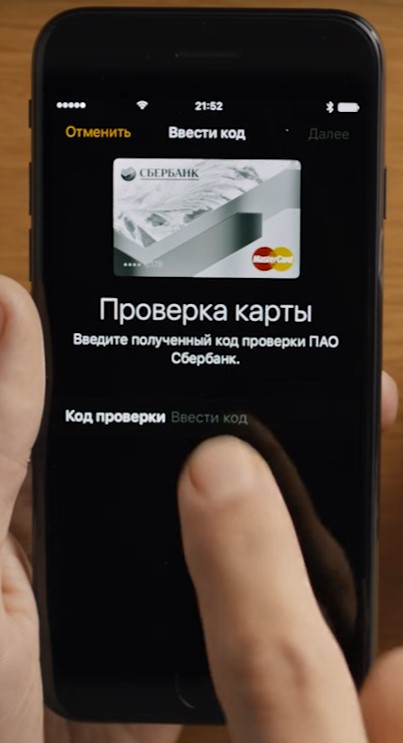 21 2.14453 13.0752 2.26465 12.9463 2.39941C12.8232 2.53418 12.6914 2.67188 12.5508 2.8125L14.9062 5.16797Z ‘% 3E% 3C / path% 3E% 3C / svg% 3E% 3C / svg% important;
21 2.14453 13.0752 2.26465 12.9463 2.39941C12.8232 2.53418 12.6914 2.67188 12.5508 2.8125L14.9062 5.16797Z ‘% 3E% 3C / path% 3E% 3C / svg% 3E% 3C / svg% important;
@media (min-width: 1024px) {
# блок-itg-layout-manager-header-block.навигация .second-level-menu.menu> li: nth-child (4)> a {background-image: url («data: image / svg + xml,% 3Csvg viewBox = ‘0 0 18 18’ xmlns = ‘http : //www.w3.org/2000/svg ‘fill =’% 23efef00 ‘% 3E% 3Cpath d =’ M14.3701 0.84375C14.7158 0.84375 15.041 0.911133 15.3457 1.0459C15.6504 1.1748 15.9141 1.35352 16.1367 1.58203C16.3652 1.810 16.5439 2.07715 16.6729 2.38184C16.8076 2.68652 16.875 3.01172 16.875 3.35742C16.875 3.69727 16.8105 4.0166 16.6816 4.31543C16.5586 4.61426 16.377 4.88379 16.1367 5.12402L5.85352 15.4072L1.125 16.5938L2.31152 11.8564L12.5947 1.58203C12.835 1.3418 13.1045 1.16016 13.4033 1.03711C13.708 0.908203 14.0303 0.84375 14.3701 0.84375ZM3.40137 11.9619C3.68848 12.0381 3.9512.15847 1223 12.4995.4 5.26758 13.2568 5.41406 13.5088C5.56641 13.7607 5.
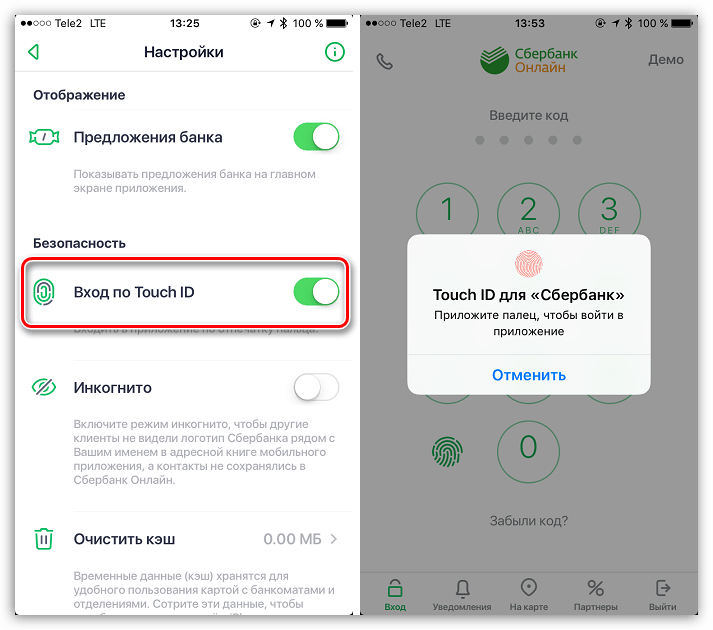
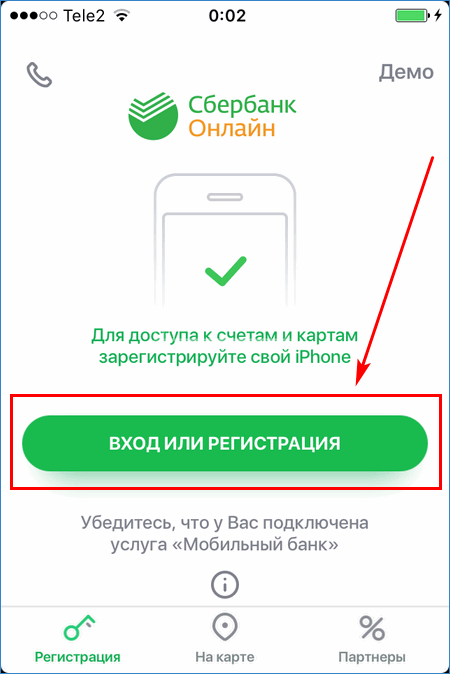

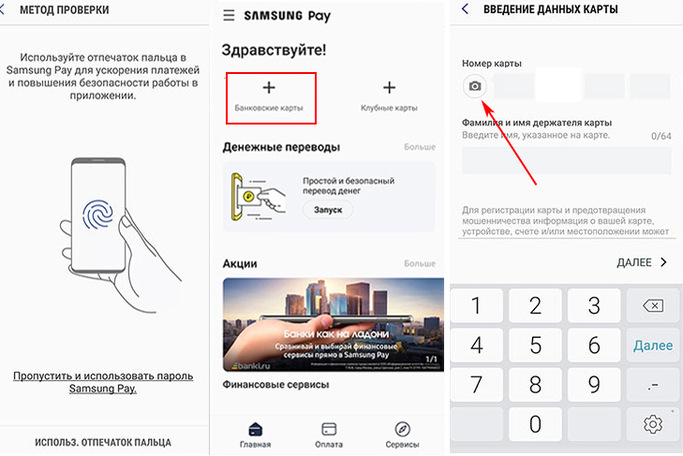 Если она уже использовалась ранее в iTunes или вы вводили, но потом удаляли данные, вам необходимо выбрать из ранее использованных – нужную.
Если она уже использовалась ранее в iTunes или вы вводили, но потом удаляли данные, вам необходимо выбрать из ранее использованных – нужную.